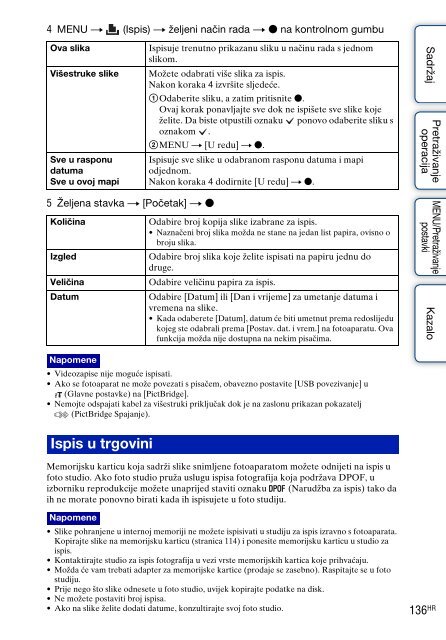Sony DSC-HX5 - DSC-HX5 Istruzioni per l'uso Croato
Sony DSC-HX5 - DSC-HX5 Istruzioni per l'uso Croato
Sony DSC-HX5 - DSC-HX5 Istruzioni per l'uso Croato
You also want an ePaper? Increase the reach of your titles
YUMPU automatically turns print PDFs into web optimized ePapers that Google loves.
4 MENU t (Ispis) t željeni način rada t z na kontrolnom gumbu<br />
Ova slika<br />
Višestruke slike<br />
Sve u rasponu<br />
datuma<br />
Sve u ovoj mapi<br />
Ispisuje trenutno prikazanu sliku u načinu rada s jednom<br />
slikom.<br />
Možete odabrati više slika za ispis.<br />
Nakon koraka 4 izvršite sljedeće.<br />
1Odaberite sliku, a zatim pritisnite z.<br />
Ovaj korak ponavljajte sve dok ne ispišete sve slike koje<br />
želite. Da biste otpustili oznaku ponovo odaberite sliku s<br />
oznakom .<br />
2MENU t [U redu] t z.<br />
Ispisuje sve slike u odabranom rasponu datuma i mapi<br />
odjednom.<br />
Nakon koraka 4 dodirnite [U redu] t z.<br />
Sadržaj<br />
Pretraživanje<br />
o<strong>per</strong>acija<br />
5 Željena stavka t [Početak] t z<br />
Količina<br />
Izgled<br />
Veličina<br />
Datum<br />
Odabire broj kopija slike izabrane za ispis.<br />
• Naznačeni broj slika možda ne stane na jedan list papira, ovisno o<br />
broju slika.<br />
Odabire broj slika koje želite ispisati na papiru jednu do<br />
druge.<br />
Odabire veličinu papira za ispis.<br />
Odabire [Datum] ili [Dan i vrijeme] za umetanje datuma i<br />
vremena na slike.<br />
• Kada odaberete [Datum], datum će biti umetnut prema redoslijedu<br />
kojeg ste odabrali prema [Postav. dat. i vrem.] na fotoaparatu. Ova<br />
funkcija možda nije dostupna na nekim pisačima.<br />
MENU/Pretraživanje<br />
postavki<br />
Kazalo<br />
Napomene<br />
• Videozapise nije moguće ispisati.<br />
• Ako se fotoaparat ne može povezati s pisačem, obavezno postavite [USB povezivanje] u<br />
(Glavne postavke) na [PictBridge].<br />
• Nemojte odspajati kabel za višestruki priključak dok je na zaslonu prikazan pokazatelj<br />
(PictBridge Spajanje).<br />
Ispis u trgovini<br />
Memorijsku karticu koja sadrži slike snimljene fotoaparatom možete odnijeti na ispis u<br />
foto studio. Ako foto studio pruža uslugu ispisa fotografija koja podržava DPOF, u<br />
izborniku reprodukcije možete unaprijed staviti oznaku (Narudžba za ispis) tako da<br />
ih ne morate ponovno birati kada ih ispisujete u foto studiju.<br />
Napomene<br />
• Slike pohranjene u internoj memoriji ne možete ispisivati u studiju za ispis izravno s fotoaparata.<br />
Kopirajte slike na memorijsku karticu (stranica 114) i ponesite memorijsku karticu u studio za<br />
ispis.<br />
• Kontaktirajte studio za ispis fotografija u vezi vrste memorijskih kartica koje prihvaćaju.<br />
• Možda će vam trebati adapter za memorijske kartice (prodaje se zasebno). Raspitajte se u foto<br />
studiju.<br />
• Prije nego što slike odnesete u foto studio, uvijek kopirajte podatke na disk.<br />
• Ne možete postaviti broj ispisa.<br />
• Ako na slike želite dodati datume, konzultirajte svoj foto studio.<br />
136 HR